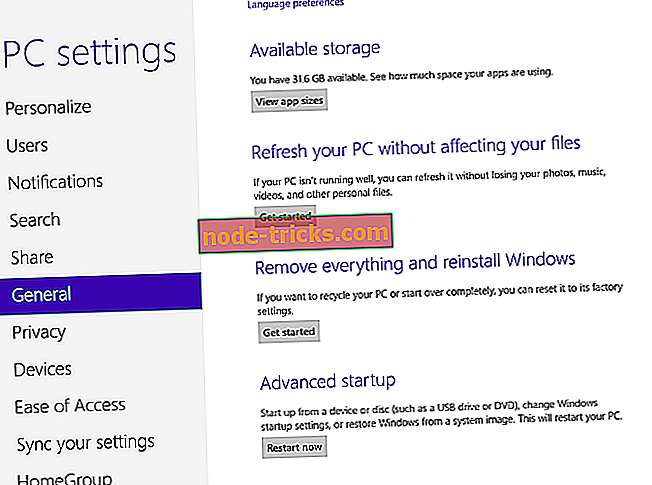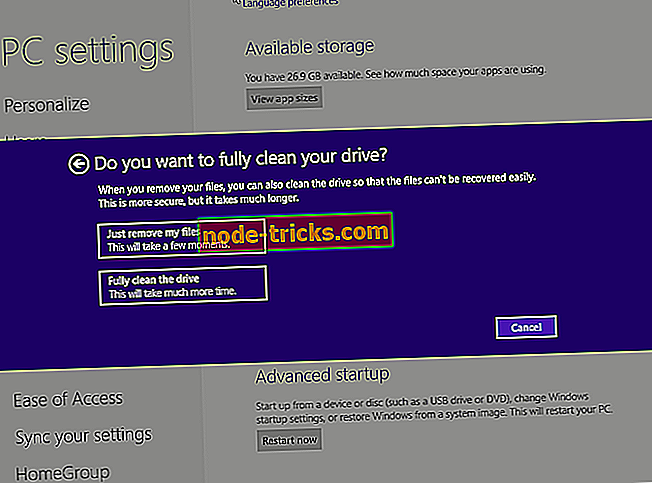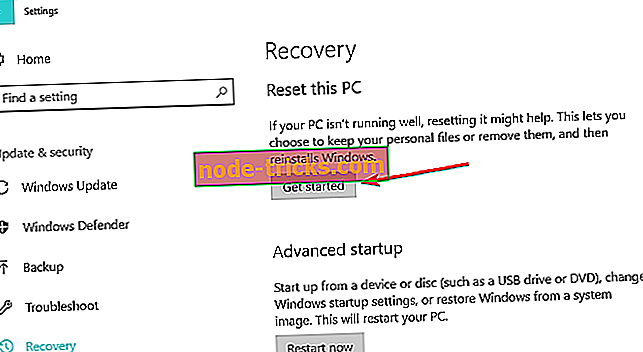Kaip gamykloje atkurti „Windows 8“, 8.1, 10 vos per kelias minutes
Atliekant gamyklinį atstatymą „Windows 8“, „Windows 8.1“ arba „Windows 10“ pagrindu veikiančiame nešiojamuoju kompiuteriu, planšetiniu kompiuteriu ar darbalaukiu, paprasta, nes jūs turite laikytis tik įdiegtos „Microsoft“ pateiktos trikčių šalinimo sekos. Tačiau, jei jūs nežinote, kaip elgtis su gamyklos atstatymo operacija, tiesiog patikrinkite gaires iš apačios ir sužinokite, kaip tai padaryti patys.

Gali reikėti atkurti savo „Windows 8“, 8.1 ir 10 įrenginius į pradinę būseną skirtingose situacijose. Pavyzdžiui, galbūt norėsite parduoti savo kompiuterį ir norite užblokuoti prieigą prie savo asmens duomenų, informacijos ir paskyrų būsimiems vartotojams. Arba galbūt susiduriate su įvairiomis su „Windows 10“, 8 sistema susijusiomis problemomis ir norite išspręsti visas problemas atkurdami savo pradinę būseną.
Visose šiose situacijose gamyklos atstatymas yra didesnis nei rekomenduojama, todėl, jei manote, kad reikia atsikratyti savo duomenų arba norite atkurti „Windows 10“, 8 atgal į atsargas, tada nedvejodami ir taikykite žingsniai iš apačios.
Atkreipkite dėmesį, kad visi jūsų duomenys bus ištrinti; taigi, prieš nukreipdami toliau nurodytus veiksmus, atlikite atsarginę kopiją, kad galėtumėte išsaugoti viską, ko jums gali prireikti vėliau - šiuo atveju galite naudoti debesies paslaugas ar kitas programas iš „Windows“ parduotuvės.
Kaip atstatyti „Windows 8“, 8.1, 10 „Factory Reset“
- Eikite į pradinį ekraną ir iš ten paleiskite „Charm“ juostą paspausdami „ Wind + C“ klaviatūros klavišus.
- Pasirinkite Nustatymai ir pasirinkite Keisti kompiuterio parametrus .
- Iš kompiuterio nustatymų lango pasirinkite skirtuką Bendra .
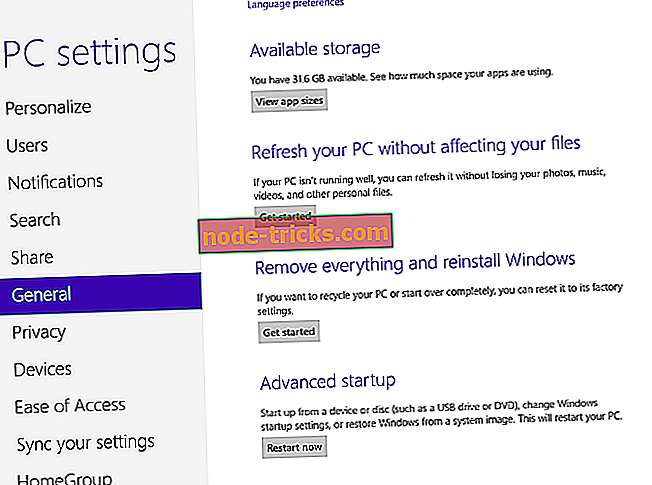
- Toliau pasirinkite „ Pašalinti viską ir iš naujo įdiegti„ Windows “.
- Bus rodomas „ Reset your PC“ langas; iš ten spustelėkite „ Kitas “.
- Pasirinkite diską, kurį norite atstatyti gamykloje. Taip pat pasirinkite, ar sunaikinti visus duomenis, ar tiesiog pašalinti failus.
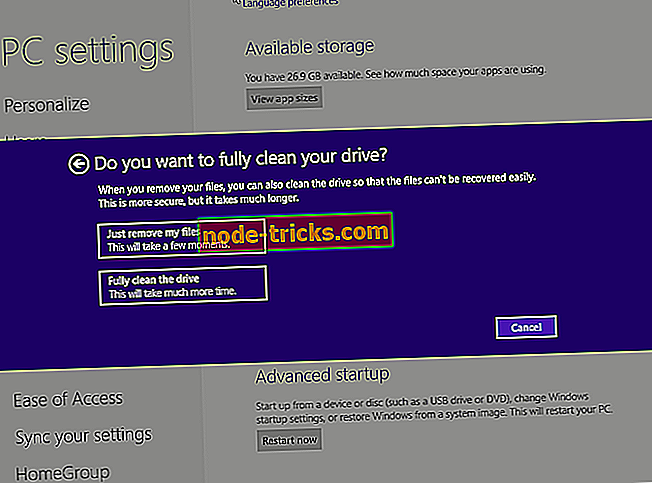
- Pabaigoje palieskite „Reset“, jei norite iš naujo nustatyti „Windows 8“ įrenginį arba „atšaukti“, jei norite nutraukti.
„Windows 10“ puslapyje puslapis „Nustatymai“ yra šiek tiek kitoks, palyginti su „Windows 8“, tačiau čia rasite šiuos veiksmus:
- Eikite į „ Atnaujinti ir saugumas“ atkūrimo skirtuką> spustelėkite „ Atstatyti šį kompiuterį“ > paspauskite mygtuką Pradėti .
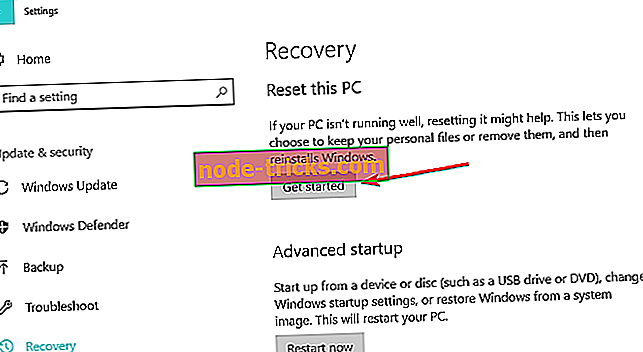
- Galite išsaugoti savo failus arba pašalinti visus failus ir aplankus iš kompiuterio.
- Pasirinkite vieną iš dviejų parinkčių ir vykdykite ekrane pateikiamas instrukcijas, kad užbaigtumėte procesą.
Taigi, jūs turite ją; taip galite bet kada pasirinkti gamyklinį „Windows 10“, „8“ arba „Windows 8.1“ įrenginio atstatymą. Pasakykite mums, kaip jūs dirbote, naudodami komentarų lauką iš apačios - jei kyla problemų, bandysime išspręsti problemas kuo greičiau.
Kalbant apie „Windows PC Reset“ problemas, mes jau parengėme kelis trikčių šalinimo vadovus, kurie padėjo jums juos išspręsti. Galite juos patikrinti toliau:
- Pilnas koregavimas: kompiuterio atkūrimas buvo problema
- „Windows 10“ nepavyksta iš naujo nustatyti gamykloje: čia yra 6 būdai, kaip išspręsti šią problemą
- Kompiuterio atstatymas neveiks: čia galite išspręsti šią problemą
Redaktoriaus pastaba : šis pranešimas iš pradžių buvo paskelbtas 2014 m. Liepos mėn. Ir nuo to laiko atnaujintas, kad būtų šviežumas ir tikslumas.